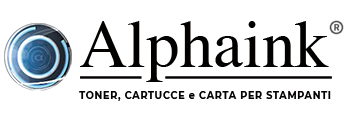Come eliminare la coda di stampa bloccata e annullare lo spooler

Documenti bloccati? Ecco come eliminare la coda di stampa bloccata
Succede a tutti: provi a stampare un documento, ma la stampante non risponde, quindi, provi a ripetere l'operazione, pensando che forse ti è sfuggito qualche passaggio o che non hai cliccato bene il tasto di avvio. Il risultato è che la stampa non accenna a dare segni di vita.
Se la coda di stampa si è bloccata, prima di perdere la pazienza e darti alla macchina da scrivere, abbiamo qualche consiglio per te che ti farà risolvere il problema nel giro di qualche minuto. Ecco come fare in modo che non accada più.
Che cosa è lo spooler di stampa e come funziona?
Per eliminare la coda di stampa bloccata forse è arrivato il momento di conoscere lo spooler, un software che agisce sulla programmazione delle stampe da effettuare. Il funzionamento alla base dello spooler è molto semplice: il primo documento di stampa ricevuto è il primo a essere stampato. In questo software gestionale vengono raccolte le stampe lanciate e può essere di grande aiuto quando la stampante decide di non collaborare.
Ecco la guida, passo dopo passo, per risolvere questo piccolo inconveniente:
La prima cosa da fare è guardare la barra delle applicazioni o traybar: è la parte in basso dello schermo, dedicata alle icone e ai programmi che usiamo per lavorare con il nostro pc. Se la coda di stampa si è bloccata, troverai nella traybar l'icona dello spooler, solitamente rappresentato da una stampante. Cliccaci sopra con doppio clic o tasto destro.
A questo punto si aprirà il menù delle opzioni, fra cui "Elimina tutti i documenti". Così facendo eliminerai la coda dei documenti da stampare e potrai tornare a effettuare le tue stampe normalmente.
Se, invece, il problema persiste e la stampante non dà segnali di vita, puoi premere la sequenza dei tasti Alt+Canc+Ctrl e cliccare su Gestione attività. Si aprirà un menù in cui vengono indicati tutti i programmi in funzionamento in quel preciso momento. Ti basterà cliccare sul nome della tua stampante per interrompere il collegamento con il computer e sbloccarla. Ricorda comunque di svuotare la cache dello spooler dopo questo passaggio.
Come eliminare la coda di stampa da smartphone
Fra i vari fastidi che può causare la stampante, come quando non riconosce le cartucce o la carta si inceppa, la coda di stampa bloccata è uno dei più comuni. Se stai stampando un documento dal tuo cellulare, sappi che eliminare la coda di stampa è ancora più semplice.
Ti basterà scorrere con il dito il menu a comparsa che si trova sulla parte alta dello schermo del cellulare.
Scegli il comando che riguarda la stampa (di solito compare il nome della stampante che stai utilizzando) e clicca su Annulla per risolvere il problema.
Ricorda che per ottenere stampe di qualità è necessario scegliere carta di qualità e che senza delle ottime cartucce, i tuoi documenti non usciranno molto bene! Se hai qualche curiosità o domanda, se vuoi sapere cosa è una stampante portatile o hai bisogno di una mano con i tuoi acquisti, contattaci e ti assisteremo con tutta la professionalità e la competenza degna di un team d'esperienza come quello di Alphaink.